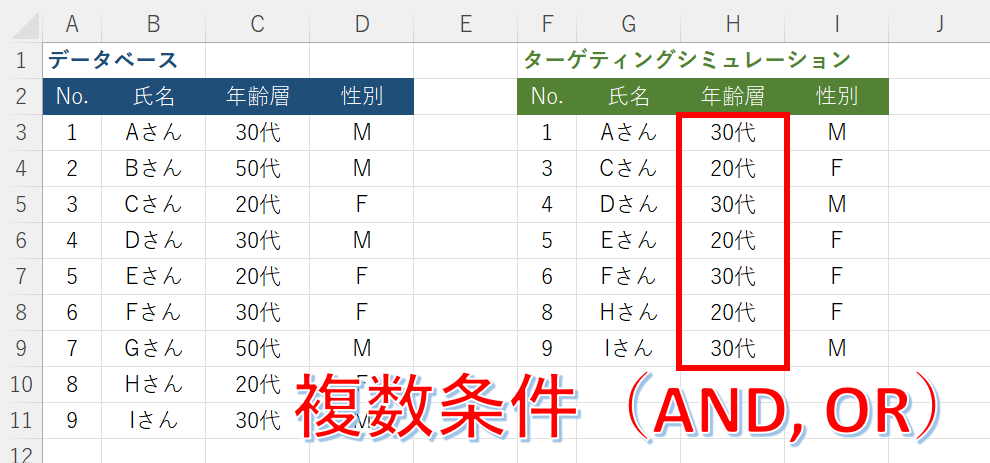
今回は、エクセルの FILTER関数で複数条件を指定する方法をピックアップします。
FILTER関数は、Microsoft365と Excel2021から新たに加わった関数です。
この関数のすごいところは、数式を入力したセルだけでなく、隣接するセルにも結果が表示される「スピル」という画期的な新機能を利用したところです。
さて、FILTER関数をつかって AND や OR などの「複数条件」で絞り込むにはどうすればよいか? このあと解説します。
FILTER関数で複数条件を指定する
OR(~もしくは~)の複数条件
トップ画像にあるサンプルをつかいます。
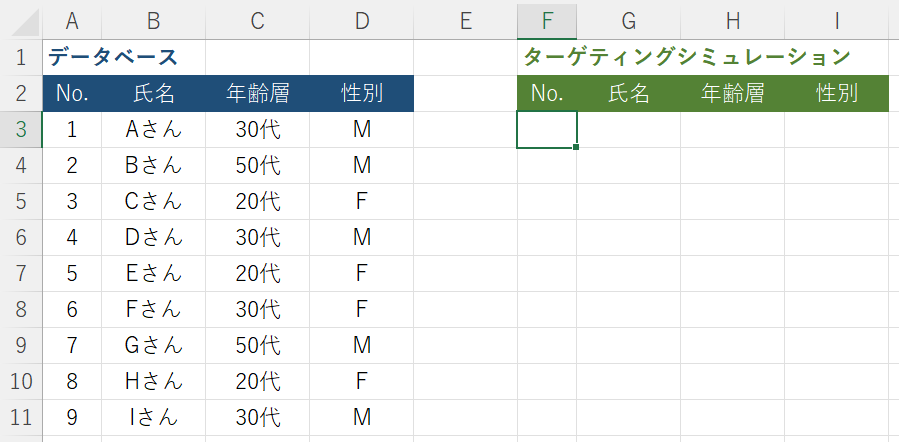
左側の表(データベース)から、年齢層を「20代」もしくは「30代」という「OR」の 複数条件で、右側の「ターゲティングシミュレーション」の表に抽出してみます。
FILTER関数にはスピル機能があるので、数式はセルF2のみに入力します。
数式は;
となります。
OR条件のときは、抽出条件を「+」でつなぐ のがポイントです。
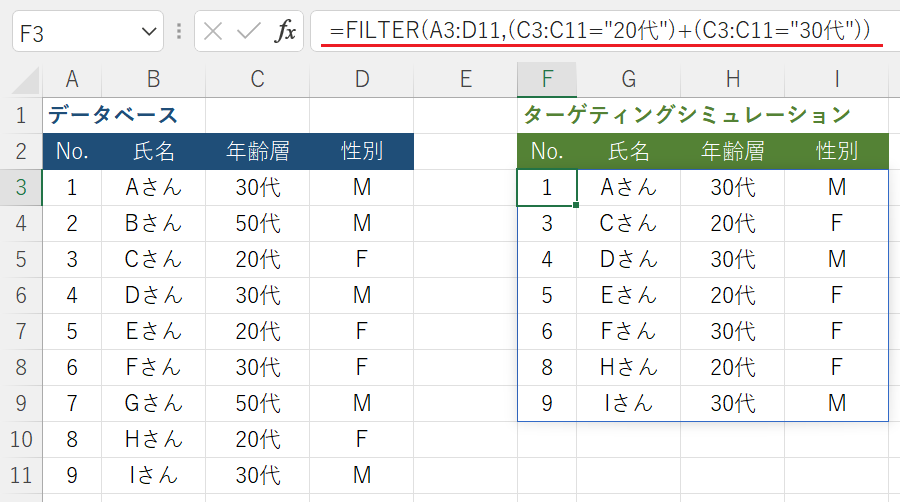
▲スピルによって複数のセルに値が入った
結果はご覧のとおり、H列が「20代 or 30代」という複数条件で抽出された表になりました。
余談ですが、スピルで自動展開された周辺のセルには数式が入っているのだろうか?
自動展開されたセルG5を選択してみると、数式バーにはセルF2と同じ数式が入っておりグレーアウトされているのがわかります。
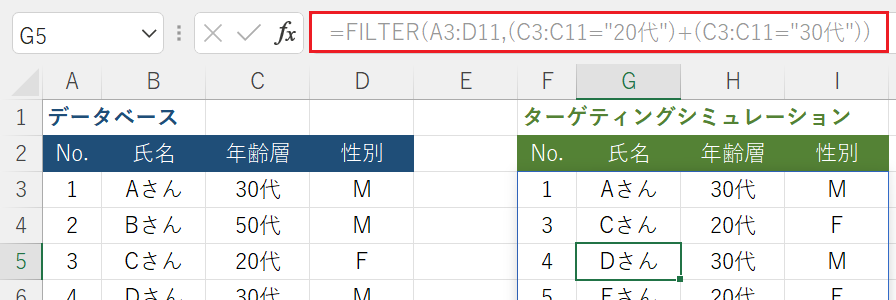
▲スピルで展開されたセルの数式はグレーアウトされていた
AND(~かつ~)の複数条件
つぎは「AND」で 複数条件の抽出をしてみます。
おなじく、左側の表(データベース)から、年齢層が「30代」かつ 性別が「女性(F)」という「AND」の 複数条件で抽出してみます。
この場合、セルF2に入る数式は以下のようになります;
ご覧のとおり、AND条件の場合はそれぞれの条件を「*」(アスタリスク)でつなぎます。
結果は以下のようになります;
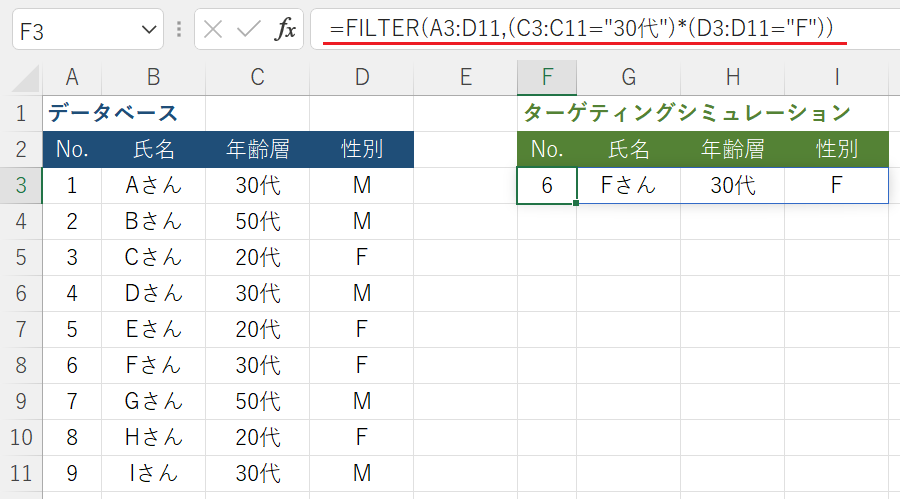
▲AND条件で抽出された!
一度覚えてしまえばカンタンですね。
スピルにはちょっとした慣れが必要かもしれませんが、画期的な機能なので是非マスターしてください。
『エクセルのFILTER関数で複数条件を指定する方法』はここまで。
他の関連記事と合わせて仕事や趣味に役立ててください。
関連記事・広告